Como activar a lanterna no teléfono Android

No ámbito dos teléfonos intelixentes, algunhas das funcións máis valiosas adoitan ser as máis ignoradas. Unha destas funcións, amplamente dispoñible en dispositivos Android,
O S Pen é un estilete que foi introducido orixinalmente coa serie de teléfonos intelixentes e tabletas Galaxy Note de Samsung. Non obstante, desde que se eliminou a serie Galaxy Note, Samsung trouxo de volta o S Pen co Galaxy S21. Tras o anuncio do Galaxy S22, Samsung volveu ao básico, ofrecendo un S Pen integrado, en oposición a un que só estaba dispoñible como unha compra separada.
O S Pen permite aos usuarios escribir, debuxar e navegar polos seus dispositivos con precisión e facilidade. Tamén ten funcións adicionais como Air Actions, que permiten aos usuarios controlar o seu dispositivo con xestos feitos co S Pen.
Desafortunadamente, desde o lanzamento do Galaxy S23 Ultra, moitos usuarios atoparon que o Galaxy S23 Ultra S Pen non funcionaba. Afortunadamente, hai algúns pasos diferentes que podes seguir para que as cousas volvan a funcionar.
Galaxy S23 Ultra S Pen non funciona: restablece o S Pen
Ao restablecer o S Pen, borrará toda a información e configuración almacenada e restablecerá o seu estado predeterminado. Isto pode axudar a resolver calquera problema que poida ser causado por configuracións incorrectas ou datos corruptos.
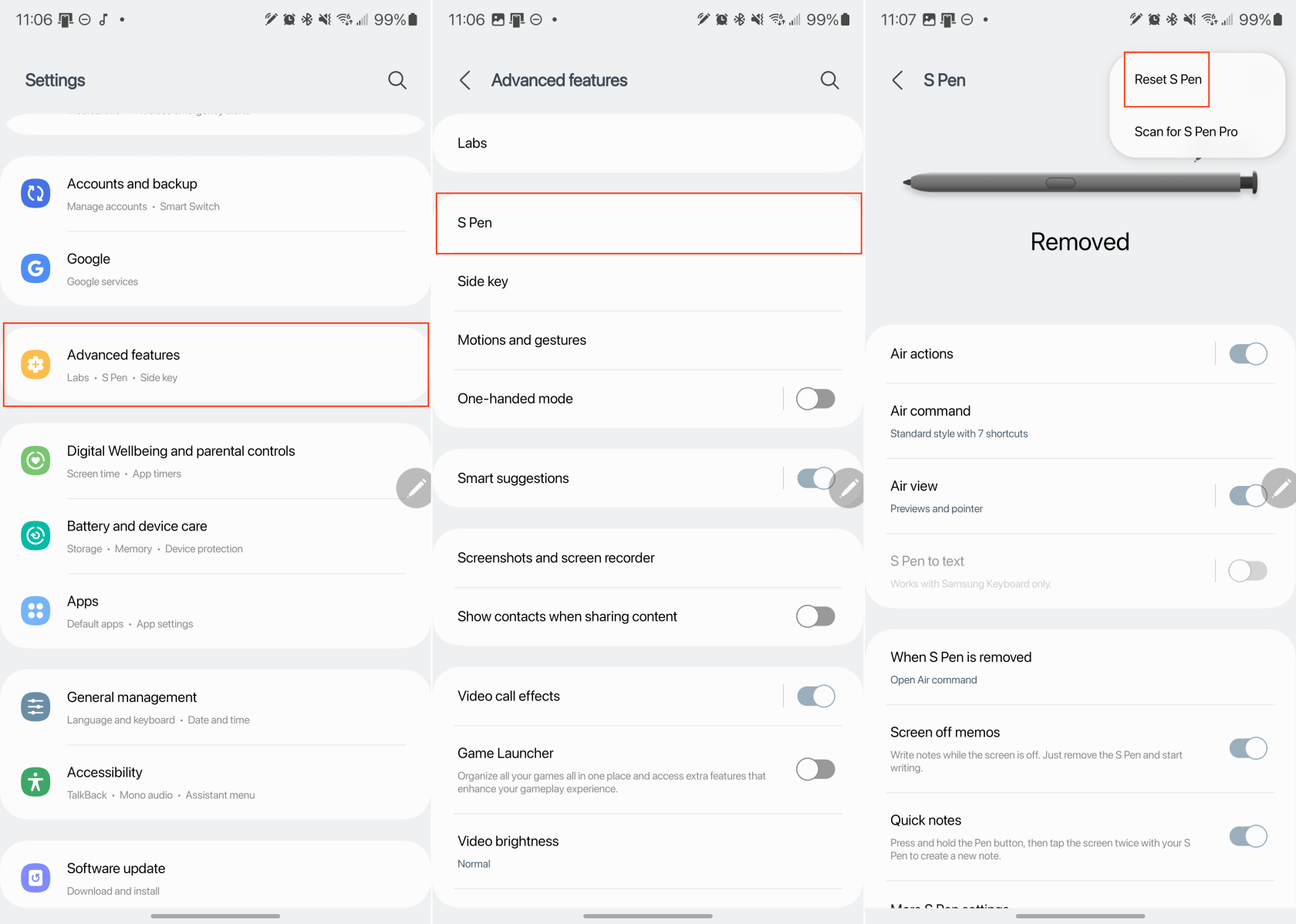
Ten en conta que ao restablecer o S Pen tamén se eliminarán as opcións ou preferencias personalizadas que puideses configurar, polo que terás que reconfiguralo despois de restablecelo.
Galaxy S23 Ultra S Pen non funciona: mantén o S Pen conectado
Unha posible solución para aqueles que atopan que o Galaxy S23 Ultra S Pen non funciona é activar unha opción chamada "Manter o S Pen conectado". Ao facelo, garante que o teu S Pen permanecerá conectado constantemente ao teu Galaxy S23 Ultra, aínda que non se use activamente.
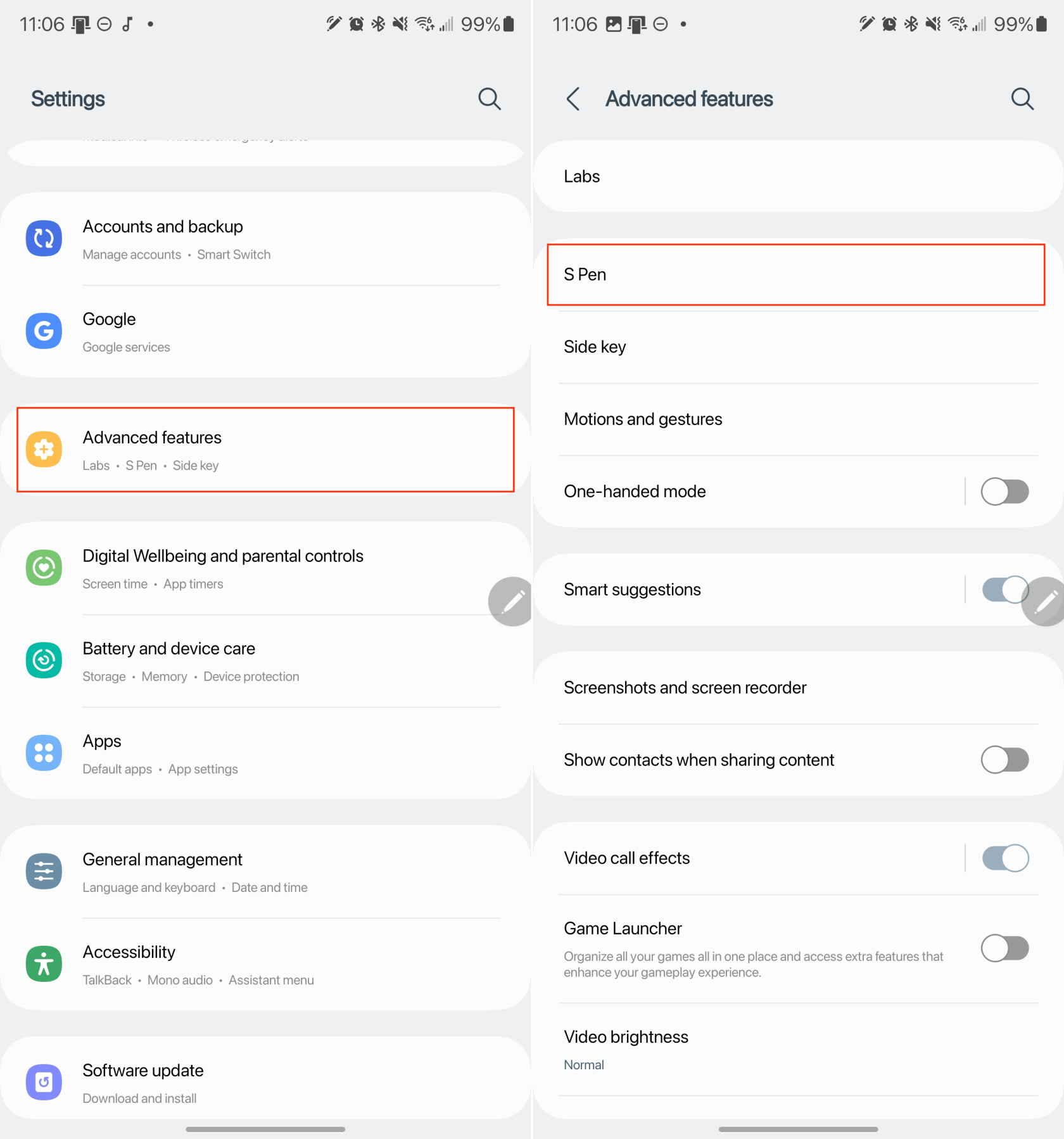
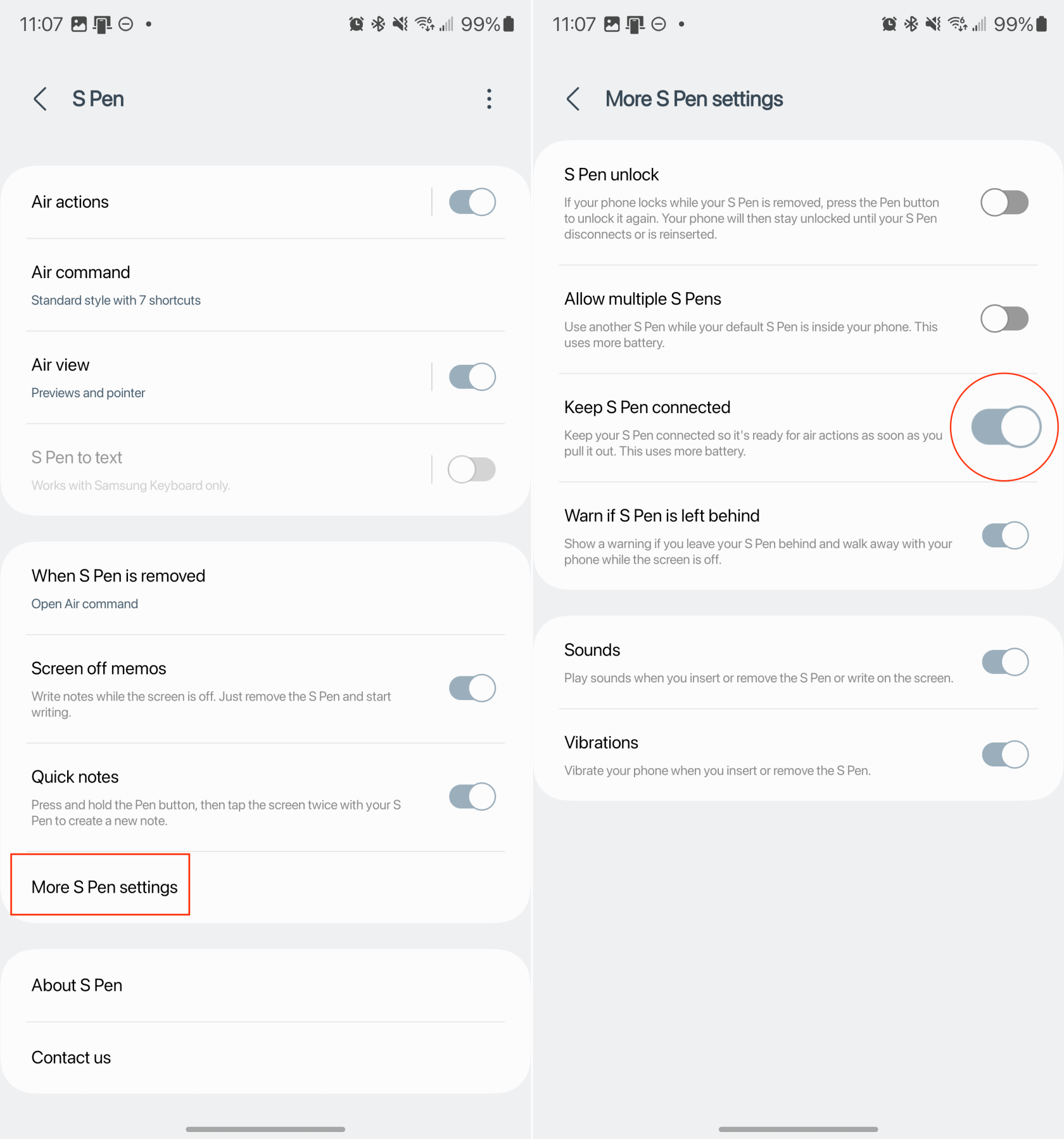
O maior inconveniente de habilitar a posibilidade de manter S Pen conectado é que esgotará a batería tanto do teléfono como do S Pen. Isto pode non parecer un gran problema ao principio, pero se tes tendencia a tomar un montón de notas, atopar o teu S Pen sen zume é máis que probable que sexa problemático.
Galaxy S23 Ultra S Pen non funciona: reinicia o teu teléfono
Un simple reinicio programable podería resolver calquera problema que atopes, eliminando a necesidade de restablecer a fábrica do Galaxy S23. Aquí tes como podes reiniciar o teu Galaxy S23 coa esperanza de que o S Pen comece a funcionar de novo.
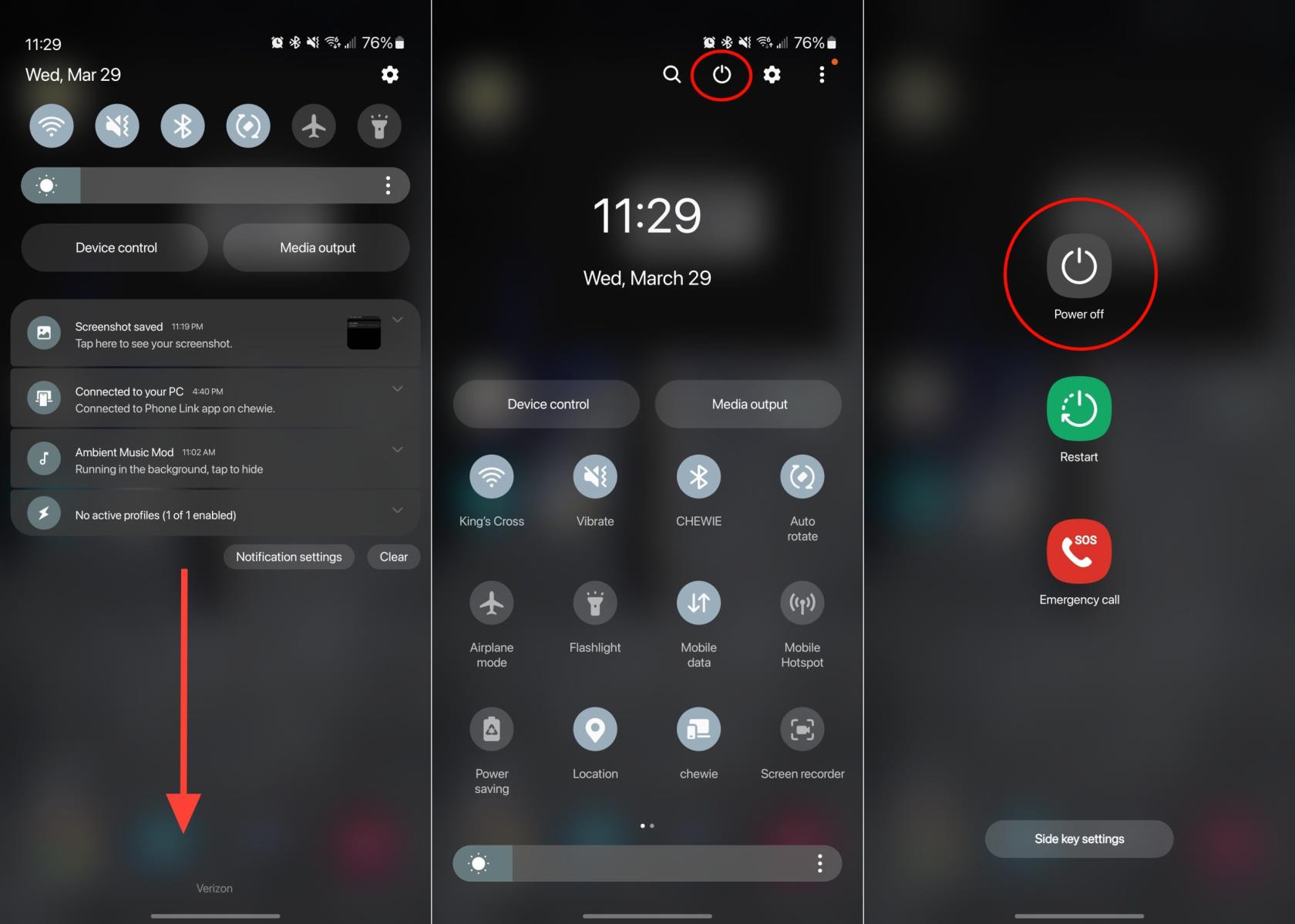
Despois duns momentos, o teu Galaxy S23 Ultra reiniciarase e podes comprobar que o S Pen funciona correctamente. Se non, pode querer continuar cos pasos da seguinte sección.
Galaxy S23 Ultra S Pen non funciona: comprobe se hai unha actualización
Con tantas funcións diferentes incluídas no Galaxy S23 Ultra, quizais non saibas que a compañía pode emitir actualizacións específicas de aplicacións. Podes acceder a estes desde a aplicación Galaxy Store do teu teléfono, o que facilita a instalación dunha actualización se se atopa o problema do Galaxy S23 Ultra S Pen que non funciona.
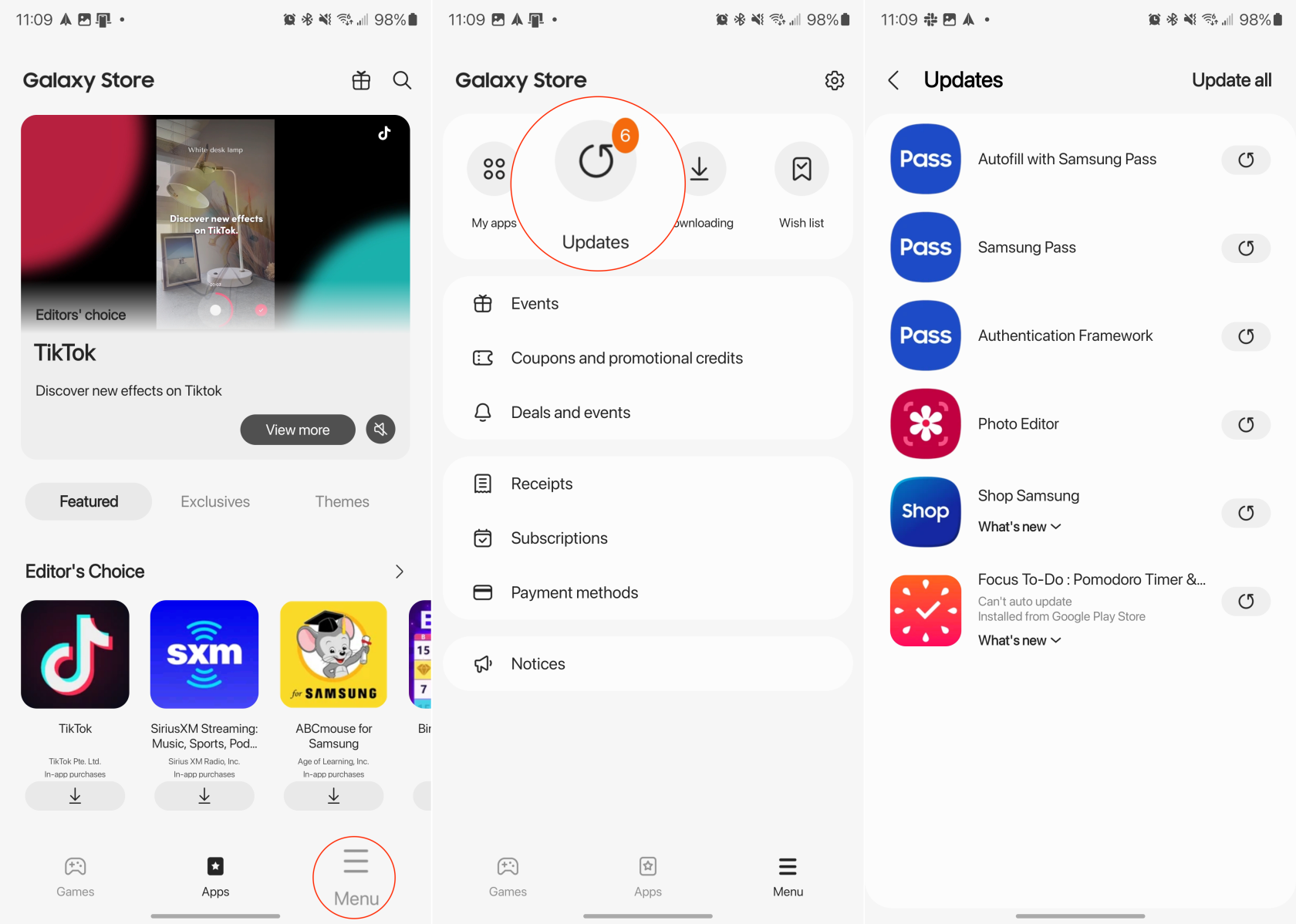
Nalgúns casos, descubriuse que a actualización das aplicacións integradas de Samsung axuda a resolver o problema co Galaxy S23 Ultra S Pen que non funciona. Non obstante, tamén é importante asegurarse de que o seu Galaxy S23 Ultra está executando a última versión de software dispoñible. Vexa como pode comprobar se hai actualizacións:
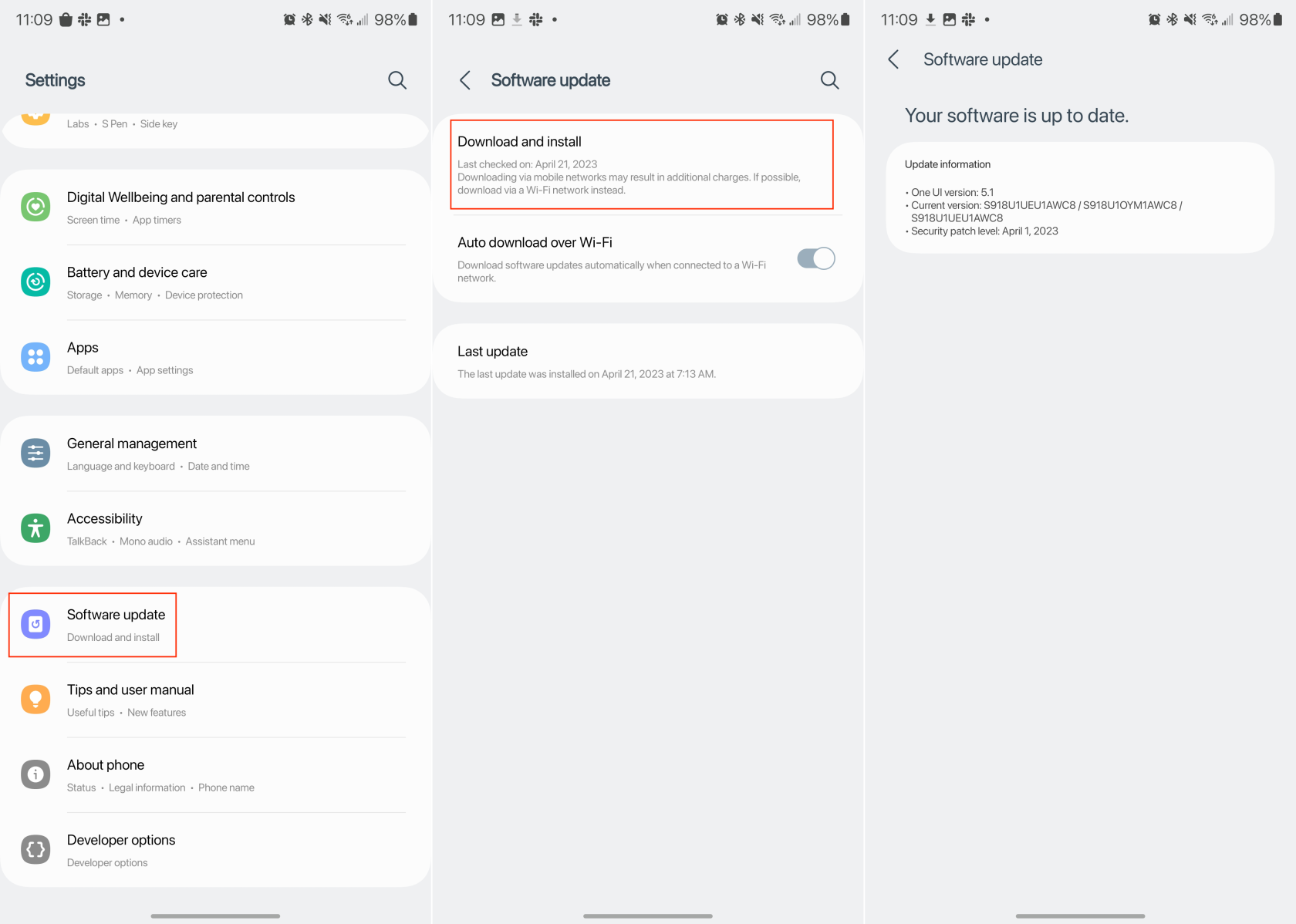
A instalación dunha actualización dispoñible non só debería implementar novas funcións, senón que estas actualizacións adoitan estar cheas de correccións de erros. Estas correccións de erros poden incluír unha gran variedade de problemas, incluídos aqueles que teñen problemas co S Pen no seu Galaxy S23 Ultra.
No ámbito dos teléfonos intelixentes, algunhas das funcións máis valiosas adoitan ser as máis ignoradas. Unha destas funcións, amplamente dispoñible en dispositivos Android,
O Samsung Galaxy S23, coa súa impresionante gama de funcións e capacidades robustas, é unha verdadeira marabilla no ámbito dos teléfonos intelixentes. Un dos seus
Embarcarse na viaxe cun novo teléfono intelixente Android é emocionante, emocionante e un pouco intimidante. O último sistema operativo Android está cheo
Samsung DeX é unha función incluída nalgúns dispositivos Samsung de gama alta que che permite usar o teu teléfono ou tableta como un ordenador de escritorio. DeX significa
Personalizar a túa pantalla de bloqueo en Android é unha forma eficaz de mellorar a experiencia do teu teléfono intelixente creando unha experiencia máis personalizada e funcional
Vexa o fácil que é comprobar o almacenamento de aplicacións no teu Motorola Android TV. Aquí tes os pasos fáciles e amigables para principiantes a seguir.
A vantaxe máis importante de usar varias fiestras é a multitarefa mellorada. Podes, por exemplo, ver un vídeo mentres respondes a correos electrónicos, navegar
Imos abordar un problema común ao que se enfrontan moitos usuarios de Android nalgún momento: esquecer o contrasinal do seu teléfono. Se estás bloqueado no teu Android
Vexa como o aforro de batería en Android pode axudar a que a batería dure máis tempo. Aquí tes os pasos rápidos e sinxelos para activalo.
No mundo acelerado de hoxe, atopar formas de simplificar e racionalizar as nosas rutinas diarias é máis importante que nunca. Introduza as rutinas do Asistente de Google, a








